win10自带的输入法怎么关闭声音 win10如何关闭自带输入法按键声
更新时间:2023-06-30 15:10:40作者:runxin
在日常使用win10电脑编辑文档的过程中,通过键盘就能够轻松实现文字的输入,然而有些用户反馈在win10系统上输入法打字时总是会出现按键声,因此也影响到周围用户的操作,对此win10自带的输入法怎么关闭声音呢?这里小编就来教大家win10关闭自带输入法按键声设置方法。
具体方法:
1、在开始菜单中打开设置。
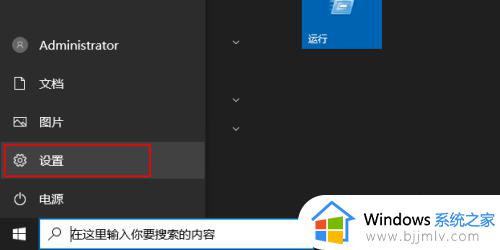
2、点击“轻松使用”。
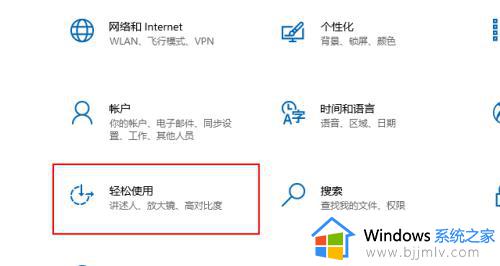
3、向下滚动左侧窗格,点击“键盘”。
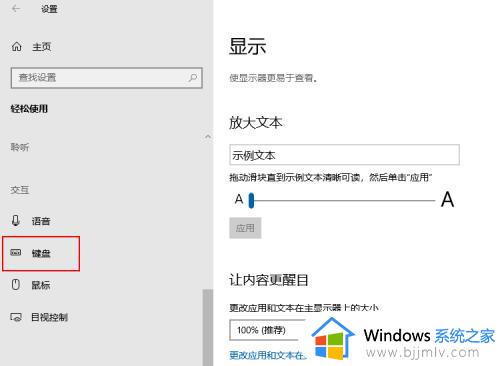
4、取消选择“在按键或接受按键时发出声音"即可。
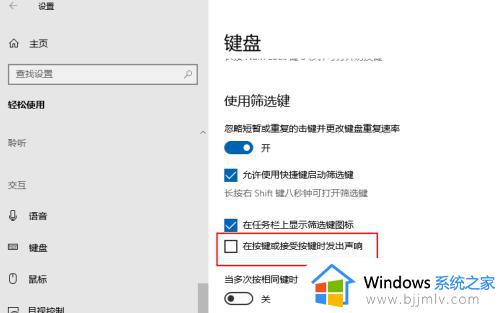
本文就是小编告诉大家的关于win10关闭自带输入法按键声设置方法了,有遇到过相同问题的用户就可以根据小编的步骤进行操作了,希望能够对大家有所帮助。
win10自带的输入法怎么关闭声音 win10如何关闭自带输入法按键声相关教程
- win10关闭自带输入法的图文步骤 win10怎么关闭自带输入法
- 如何删除win10自带的输入法 win10怎么删除自带的输入法
- 怎么关闭win10输入法自动切换 win10怎样关闭输入法切换功能
- win10自带输入法没了怎么办 win10电脑自带输入法没了如何处理
- win10自带输入法不见了怎么办 win10自带的输入法没了怎么修复
- win10自带微软输入法怎么删除 如何删除win10自带微软输入法
- 怎么禁用win10自带输入法 win10如何禁用自带输入法
- win10按键声音怎么关闭 如何关闭win10屏幕按键声音
- win10按键声音关闭方法 win10怎么关闭电脑按键声音
- win10禁用自带输入法设置步骤 win10怎么关掉微软输入法
- win10如何看是否激活成功?怎么看win10是否激活状态
- win10怎么调语言设置 win10语言设置教程
- win10如何开启数据执行保护模式 win10怎么打开数据执行保护功能
- windows10怎么改文件属性 win10如何修改文件属性
- win10网络适配器驱动未检测到怎么办 win10未检测网络适配器的驱动程序处理方法
- win10的快速启动关闭设置方法 win10系统的快速启动怎么关闭
热门推荐
win10系统教程推荐
- 1 windows10怎么改名字 如何更改Windows10用户名
- 2 win10如何扩大c盘容量 win10怎么扩大c盘空间
- 3 windows10怎么改壁纸 更改win10桌面背景的步骤
- 4 win10显示扬声器未接入设备怎么办 win10电脑显示扬声器未接入处理方法
- 5 win10新建文件夹不见了怎么办 win10系统新建文件夹没有处理方法
- 6 windows10怎么不让电脑锁屏 win10系统如何彻底关掉自动锁屏
- 7 win10无线投屏搜索不到电视怎么办 win10无线投屏搜索不到电视如何处理
- 8 win10怎么备份磁盘的所有东西?win10如何备份磁盘文件数据
- 9 win10怎么把麦克风声音调大 win10如何把麦克风音量调大
- 10 win10看硬盘信息怎么查询 win10在哪里看硬盘信息
win10系统推荐